Trong thế giới công nghệ không ngừng phát triển, hình nền điện thoại là một cách tuyệt vời để thể hiện cá tính và phong cách riêng của bạn. Một số người dùng iPhone thích giữ một hình nền trong nhiều năm, trong khi những người khác lại thích thay đổi thường xuyên. Việc thay đổi hoặc xóa hình nền trên iPhone trước đây khá đơn giản, nhưng Apple đã thay đổi quy trình này hoàn toàn với iOS 16 và nó vẫn được giữ nguyên trên iOS 17 và các phiên bản iOS mới nhất.
Contents
Nếu bạn đang tìm kiếm cách xóa hình nền trên iPhone của mình, bạn đã đến đúng nơi. Hãy tiếp tục đọc để tìm hiểu cách tùy chỉnh và xóa hình nền trên iPhone một cách dễ dàng nhất.
Xóa Hình Nền iPhone Từ Màn Hình Khóa
Trước đây, bạn có thể xóa hoặc thay đổi hình nền trên iPhone bằng cách truy cập cài đặt hình nền. Giờ đây, bạn có thể thực hiện tương tự từ màn hình khóa nếu bạn có iPhone chạy iOS 16 trở lên. Các phiên bản iOS mới hơn đi kèm với khả năng tùy chỉnh màn hình khóa mở rộng, bao gồm khả năng tạo nhiều tổ hợp hình nền màn hình khóa và màn hình chính, cùng với khả năng thêm tiện ích vào màn hình khóa iPhone.
Dưới đây là cách bạn xóa hình nền trên màn hình khóa iPhone:
- Mở khóa iPhone bằng Face ID. Đảm bảo không mở khóa bằng mật mã, vì thao tác này sẽ đưa bạn trực tiếp đến màn hình chính.
- Khi iPhone đã được mở khóa, nhấn và giữ ở bất kỳ đâu trên màn hình khóa của bạn cho đến khi thư viện màn hình khóa hiển thị.
- Bây giờ, vuốt lên nếu bạn muốn xóa hình nền màn hình khóa hiện tại của mình, hoặc vuốt sang phải hoặc trái để chọn một hình nền màn hình khóa khác, sau đó vuốt lên.
- Sau khi vuốt lên, hãy nhấn vào biểu tượng Xóa (thùng rác) xuất hiện bên dưới hình nền màn hình khóa đã chọn.
- Bây giờ, hãy nhấn vào tùy chọn Xóa Hình Nền Này để xác nhận.
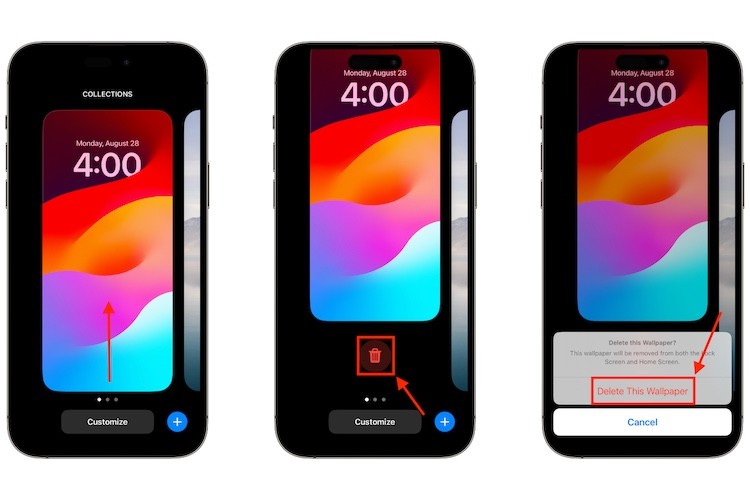 Các bước để xóa hình nền màn hình khóa trên iPhone
Các bước để xóa hình nền màn hình khóa trên iPhone
Xóa Hình Nền Từ Album Xáo Trộn Ảnh (Photo Shuffle)
Phương pháp trên sẽ không hoạt động nếu bạn sử dụng album xáo trộn ảnh làm hình nền màn hình khóa và muốn xóa toàn bộ album hoặc một vài ảnh khỏi album trên iPhone của mình. Trong trường hợp đó, đây là những gì bạn cần làm:
- Mở khóa iPhone bằng Face ID và nhấn và giữ trên màn hình khóa cho đến khi thư viện màn hình khóa hiển thị.
- Nhấn vào nút Tùy chỉnh bên dưới hình nền đã chọn, sau đó nhấn vào tùy chọn Màn hình khóa.
- Tiếp theo, hãy nhấn vào biểu tượng Xáo Trộn Ảnh ở dưới cùng bên trái để thêm hoặc xóa ảnh khỏi album Xáo Trộn Ảnh.
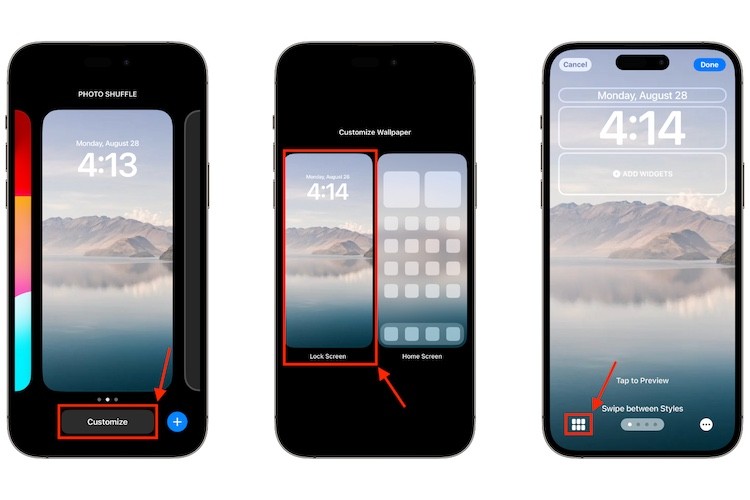 Các bước để truy cập album xáo trộn ảnh từ màn hình khóa trên iPhone
Các bước để truy cập album xáo trộn ảnh từ màn hình khóa trên iPhone
- Tiếp theo, hãy nhấn vào nút Chọn ở dưới cùng bên phải và chọn những ảnh bạn muốn xóa khỏi xáo trộn ảnh.
- Nhấn vào nút Xóa ở dưới cùng bên trái để xóa các ảnh đã chọn khỏi album xáo trộn ảnh.
 Xóa ảnh khỏi album xáo trộn ảnh trên iPhone
Xóa ảnh khỏi album xáo trộn ảnh trên iPhone
1. Làm thế nào để tạo hình nền động cho iPhone?
Để tạo hình nền động, bạn có thể sử dụng Live Photos hoặc các ứng dụng chuyên dụng có sẵn trên App Store. Chọn một Live Photo, sau đó đặt nó làm hình nền. Khi bạn nhấn và giữ màn hình khóa, hình nền sẽ chuyển động.
2. Kích thước hình nền iPhone chuẩn là bao nhiêu?
Kích thước hình nền tốt nhất phụ thuộc vào kiểu máy iPhone bạn đang sử dụng. Tuy nhiên, một kích thước phổ biến là 1080 x 1920 pixel, phù hợp với nhiều mẫu iPhone. Bạn có thể tìm kiếm kích thước chính xác cho kiểu máy của mình trên internet.
3. Tại sao hình nền của tôi bị mờ khi đặt làm hình nền?
Điều này có thể xảy ra nếu hình ảnh bạn chọn có độ phân giải thấp hoặc nếu tính năng “Giảm Độ Trong Suốt” được bật. Hãy thử sử dụng hình ảnh có độ phân giải cao hơn và tắt tính năng “Giảm Độ Trong Suốt” trong cài đặt Trợ năng.
4. Làm thế nào để chia sẻ hình nền của tôi với người khác?
Bạn có thể chia sẻ hình nền của mình bằng cách gửi hình ảnh qua tin nhắn, email hoặc các ứng dụng mạng xã hội. Ngoài ra, bạn có thể tải hình ảnh lên các dịch vụ lưu trữ đám mây và chia sẻ liên kết.
5. Có ứng dụng nào tốt để tìm hình nền đẹp cho iPhone không?
Có rất nhiều ứng dụng tuyệt vời để tìm hình nền cho iPhone, chẳng hạn như Vellum, Unsplash, và Walli. Các ứng dụng này cung cấp bộ sưu tập hình nền đa dạng, từ ảnh phong cảnh đến thiết kế trừu tượng.
6. Làm cách nào để thay đổi hình nền tự động trên iPhone?
Bạn có thể sử dụng tính năng “Photo Shuffle” để thay đổi hình nền tự động. Tạo một album chứa các hình ảnh bạn muốn sử dụng, sau đó chọn album này làm nguồn cho hình nền “Photo Shuffle” của bạn. Hình nền sẽ tự động thay đổi theo khoảng thời gian bạn chọn.
7. Ảnh hưởng của hình nền đến pin iPhone như thế nào?
Hình nền động và hình nền có độ sáng cao có thể tiêu thụ nhiều pin hơn so với hình nền tĩnh và tối màu. Nếu bạn muốn tiết kiệm pin, hãy cân nhắc sử dụng hình nền đơn giản và giảm độ sáng màn hình.
Thay Thế Hình Nền Màn Hình Chính iPhone Qua Cài Đặt
Nếu việc thay thế hoặc xóa hình nền trên iPhone của bạn thông qua màn hình khóa có vẻ khó khăn, bạn cũng có thể thực hiện hành động tương tự từ cài đặt Hình nền. Đây là cách thực hiện:
- Mở ứng dụng Cài đặt trên iPhone của bạn và cuộn xuống để truy cập cài đặt Hình nền.
- Trong cài đặt hình nền, hãy chọn Hình nền hiện tại hoặc vuốt sang phải hoặc trái để chọn một hình nền khác.
- Tại đây, hãy nhấn vào màn hình chính để thay đổi hình nền màn hình chính.
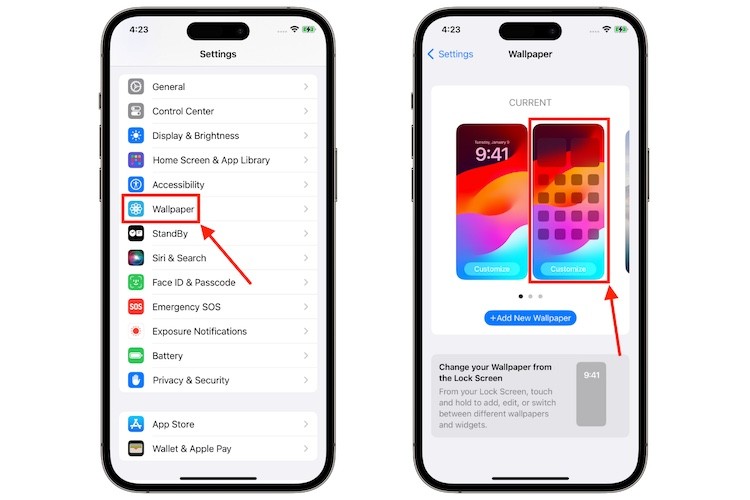 Các bước để thay đổi hình nền trên iOS 17 trên iPhone
Các bước để thay đổi hình nền trên iOS 17 trên iPhone
- Sau đó, hãy nhấn vào biểu tượng Ảnh có sẵn ở dưới cùng để chọn một hình nền mới từ thư viện iPhone của bạn.
- Chọn hình ảnh bạn muốn sử dụng làm hình nền mới và điều chỉnh theo sở thích của bạn.
- Sau khi bạn hoàn tất các điều chỉnh, hãy nhấn vào nút Xong ở phía trên bên phải màn hình của bạn.
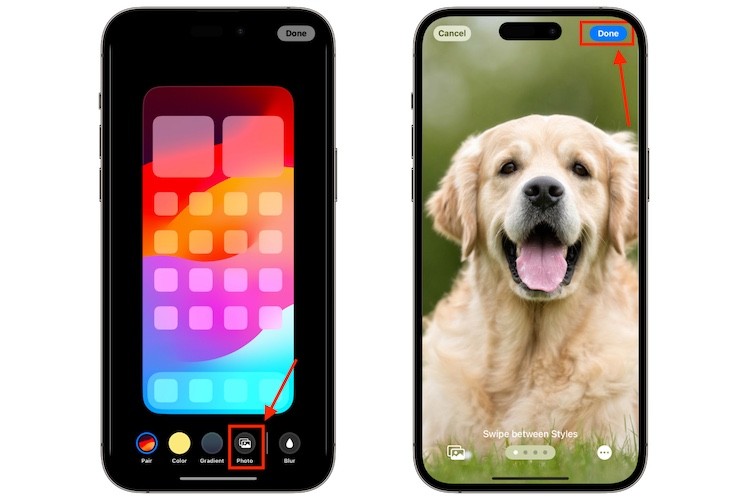 Thay đổi hình nền màn hình chính trên iPhone
Thay đổi hình nền màn hình chính trên iPhone
